Es muy común actualizar iTunes a la última versión, y Apple lanzó iTunes 12.7 al público en septiembre, 2017. Sin embargo, muchas personas no están satisfechas con este nuevo iTunes, tienen la opinión de que la versión anterior de iTunes hace un mejor trabajo. Así que prefieren degradar iTunes 12.7 a iTunes 12.6.3.
Pero cuando degradas iTunes a la versión anterior debido a estas o aquellas razones, aparece la notificación con "El archivo 'iTunes Library.itl' no se puede leer porque fue creado por una versión más nueva de iTunes", ¿qué harías? ? Quieren saber Cómo corregir el error de iTunes Library.itl? Luego puede dedicar varios minutos a este artículo para encontrar soluciones fáciles y útiles.
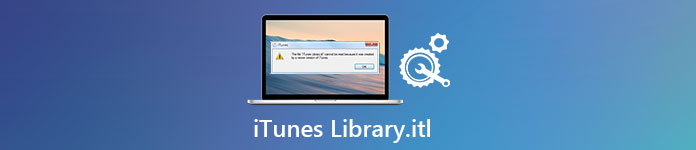
- Parte 1: no se puede leer la forma común de arreglar iTunes Library.itl
- Parte 2: Evite iTunes Library.itl No se puede leer el error con la mejor alternativa de iTunes
Parte 1: No se puede leer la forma común de arreglar iTunes Library.itl
Aparte de restaurar el archivo de la biblioteca de iTunes, también puede manejar la forma común a continuación para degradar iTunes a cualquier versión de iTunes que desee. En otras palabras, puede volver a todas las versiones anteriores de iTunes disponibles y luego transferir los archivos de forma segura.
Paso 1:. Accede al archivo iTunes Library.itl
Para usuarios de Windows 11/10/8/7/Vista:
Abra la opción de su computadora y luego escriba "iTunes Library.itl" en su barra de búsqueda. Toque la tecla Enter para localizar la interfaz principal de los archivos de iTunes.
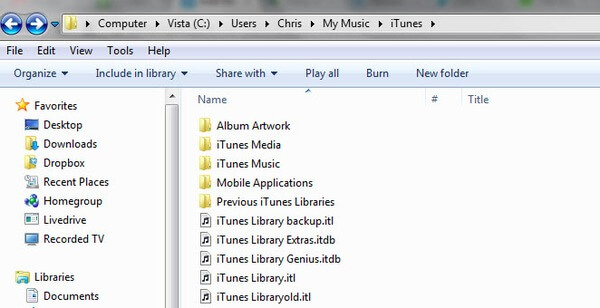
Para usuarios de Windows XP:
Ejecute Documentos y configuración en su computadora con Windows, elija "Nombre de usuario" y presione "Mi documento". Luego haga clic en "Mi música" y elija "iTunes" para ver el archivo de la biblioteca de iTunes.
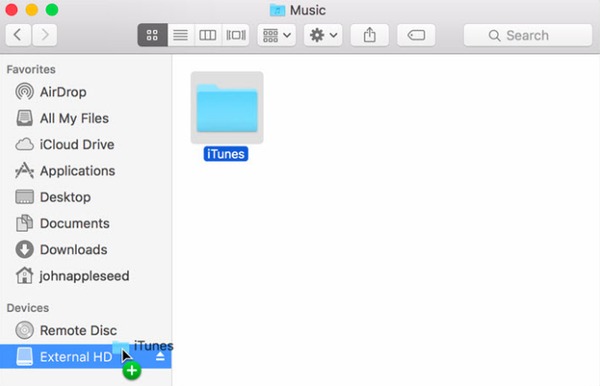
Para usuarios de Mac:
Inicie Finder en su computadora Mac. Escribe "iTunes Library.itl" y presiona la tecla Enter en tu teclado para encontrar tu objetivo.
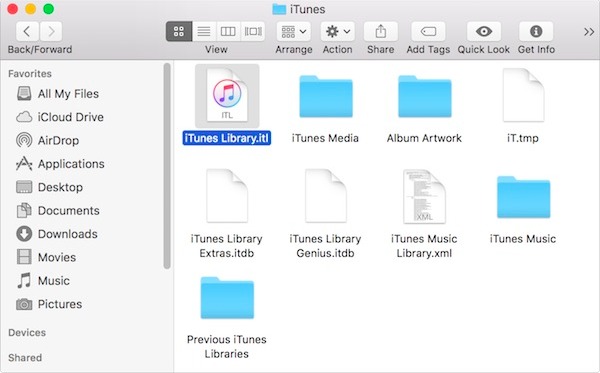
Paso 2:. Eliminar este archivo iTunes Library.itl
Puede moverlo a la papelera directamente. De lo contrario, también puede hacer clic derecho en "iTunes Library.itl" y elegir "Mover a la Papelera" para eliminarlo.
Paso 3:. Relanzar iTunes con la versión anterior.
Abra una subcarpeta "Bibliotecas de iTunes anteriores" dentro de la carpeta de iTunes. Puede ver todos los archivos de la biblioteca de iTunes anteriores con la fecha y hora exactas. Elija y copie el archivo de la biblioteca de iTunes más reciente, luego puede pegarlo en la carpeta principal de Música o iTunes. Cambiar el nombre de esto copia de seguridad de iTunes como "iTunes Library.itl". Finalmente, puede abrir iTunes nuevamente para ver si el iTunes degradado funciona bien. Después de eso, hay una biblioteca de iTunes recién reconstruida, con la que puede arrastrar todos sus archivos directamente.
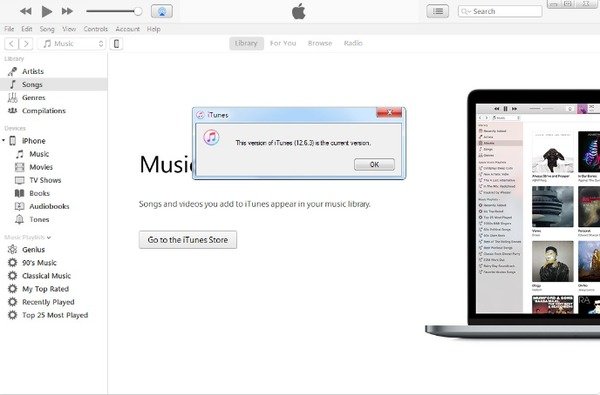
Nota: Si no puede degradar iTunes y aún recibe el iTunes Library.itl no se puede leer el error en Mac o PC, puede pasar a la siguiente parte para buscar una solución más fácil y confiable.
Parte 2: Evite iTunes Library.itl No se puede leer el error con la mejor alternativa de iTunes
Por qué debería ejecutar la recuperación de datos del iPhone para evitar el error de iTunes Library.itl
Todos saben que iTunes 12.7 no ofrece las opciones integradas de App Store, aplicaciones y tonos de llamada. Se enfoca más en música, películas, programas de televisión, podcasts y audiolibros. Además, hay algunas limitaciones sobre iTunes durante mucho tiempo. Por ejemplo, no está permitido hacer copias de seguridad y restaurar datos de iOS de forma selectiva. Y no es compatible con la vista previa de ningún archivo de iPhone o iPad en iTunes. Además, una vez que restaurar iPhone / iPad con iTunes, todos sus datos de iOS se borrarán y se reemplazarán con los archivos de copia de seguridad actuales de iTunes solamente. Por lo tanto, si ha tenido suficientes desventajas de iTunes, puede ejecutar Apeaksoft iPhone Data Recovery como su software alternativo de iTunes. Además, es la solución definitiva para reparar el error de iTunes Library.itl y reemplazar iTunes sin pérdida de datos.
- Rescate los datos iOS perdidos o eliminados en 3 diferentes métodos de varios escenarios, incluyendo eliminación accidental, daños por agua, restablecimiento de fábrica, etc.
- Recupere hasta tipos de archivos 19 desde iPhone / iPad / iPod a Mac o PC sin archivos de copia de seguridad.
- Extraiga y restaure datos de las copias de seguridad de iTunes de forma selectiva.
- Descargue y seleccione los datos de iOS de su copia de seguridad de iCloud.
- Escanee y previsualice los datos perdidos de iOS antes de la recuperación.
- Altamente compatible con iOS 26 y los últimos iPhone 17/16/15/14/13/12/11, etc.
Cómo restaurar el iPhone usando iTunes Backup sin pérdida de datos
Nota: asegúrate de que tienes Copia de seguridad de iPhone o iPad con iTunes en esta computadora antes De lo contrario, no podrá acceder directamente a los archivos de copia de seguridad anteriores de iTunes.
Paso 1:. Elija recuperar desde el modo de copia de seguridad de iTunes
Descargar e instalar gratis iPhone Data Recovery. Inicie este programa alternativo de iTunes y elija "Recuperar del archivo de copia de seguridad de iTunes" en el panel izquierdo. Luego podrá ver todos los archivos de respaldo de iTunes disponibles.

Paso 2:. Escanear la copia de seguridad de iTunes
Seleccione además el archivo de copia de seguridad de iTunes más relevante de acuerdo con las últimas fechas de copia de seguridad. Toque el botón "Iniciar escaneo" para escanear la copia de seguridad de iTunes de destino por completo. Luego, verifique su barra de progreso en la parte superior de todo el proceso de escaneo de respaldo de iTunes.

Paso 3:. Restaurar datos de iTunes a PC
Puede ver que todos los tipos de archivos disponibles se muestran en categorías. Elija el archivo determinado y luego obtenga una vista previa de la información detallada en el lado derecho. Marque antes de los elementos que desea recuperar, luego presione el botón "Recuperar" en la esquina inferior derecha. Configure su carpeta de destino de salida y toque "Recuperar" para confirmar recuperación de datos de iTunes.

Después de eso, puede ver los archivos extraídos y restaurados en esa carpeta de salida directamente. Es una buena forma de recuperar y transferir datos de un iPhone antiguo a uno nuevo. Y no hay pérdida de datos mientras que los archivos originales se mantienen intactos. Además, incluso puede recuperar datos perdidos de iPhone o iPad directamente sin ningún archivo de copia de seguridad en ciertos casos. Por lo tanto, iPhone Data Recovery puede ser su mejor software alternativo de iTunes, y no hay necesidad de preocuparse por el error de iTunes Library.itl a partir de ese momento.




